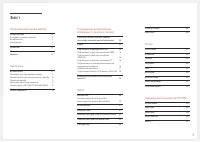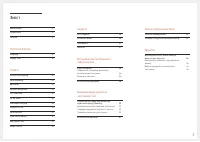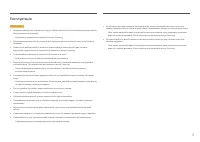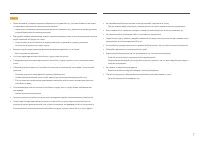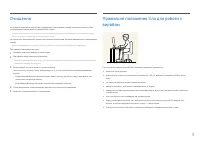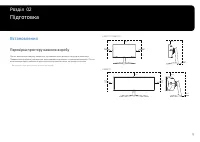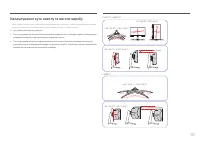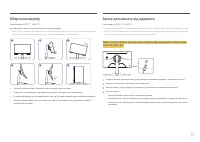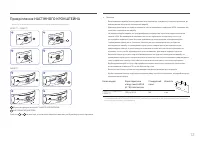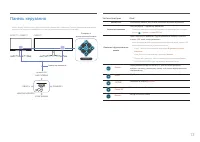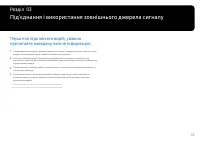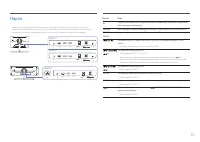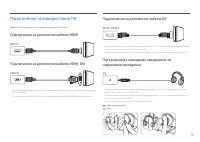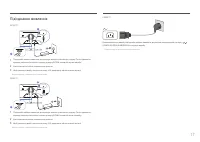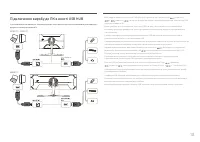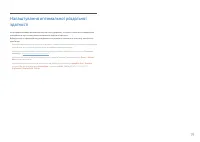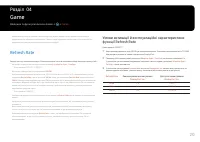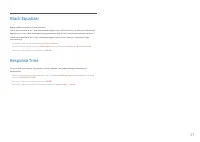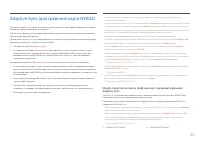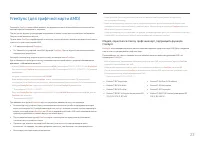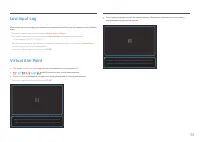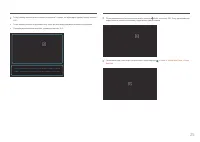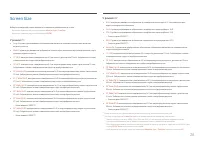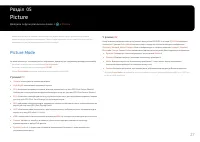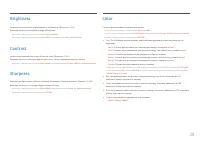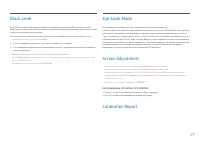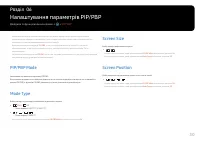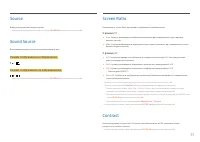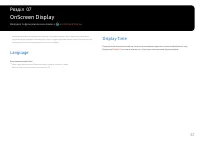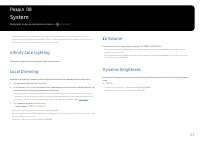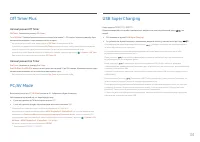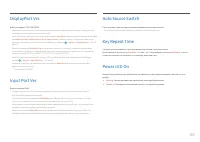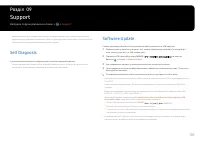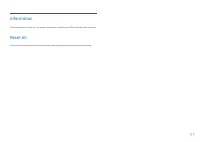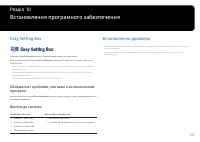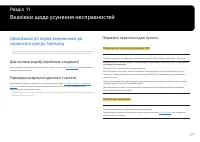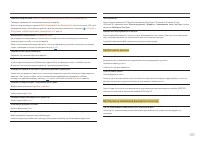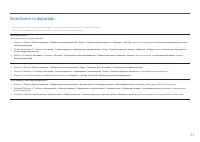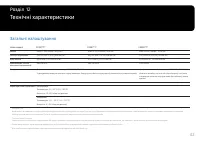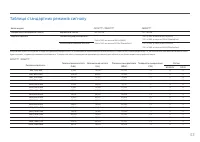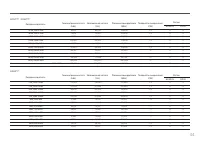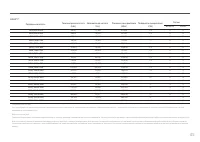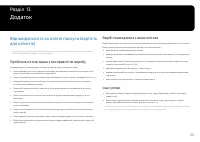Мониторы SAMSUNG Odyssey G7 LC27G75TQSI (LC27G75TQSIXCI) - инструкция пользователя по применению, эксплуатации и установке на русском языке. Мы надеемся, она поможет вам решить возникшие у вас вопросы при эксплуатации техники.
Если остались вопросы, задайте их в комментариях после инструкции.
"Загружаем инструкцию", означает, что нужно подождать пока файл загрузится и можно будет его читать онлайн. Некоторые инструкции очень большие и время их появления зависит от вашей скорости интернета.
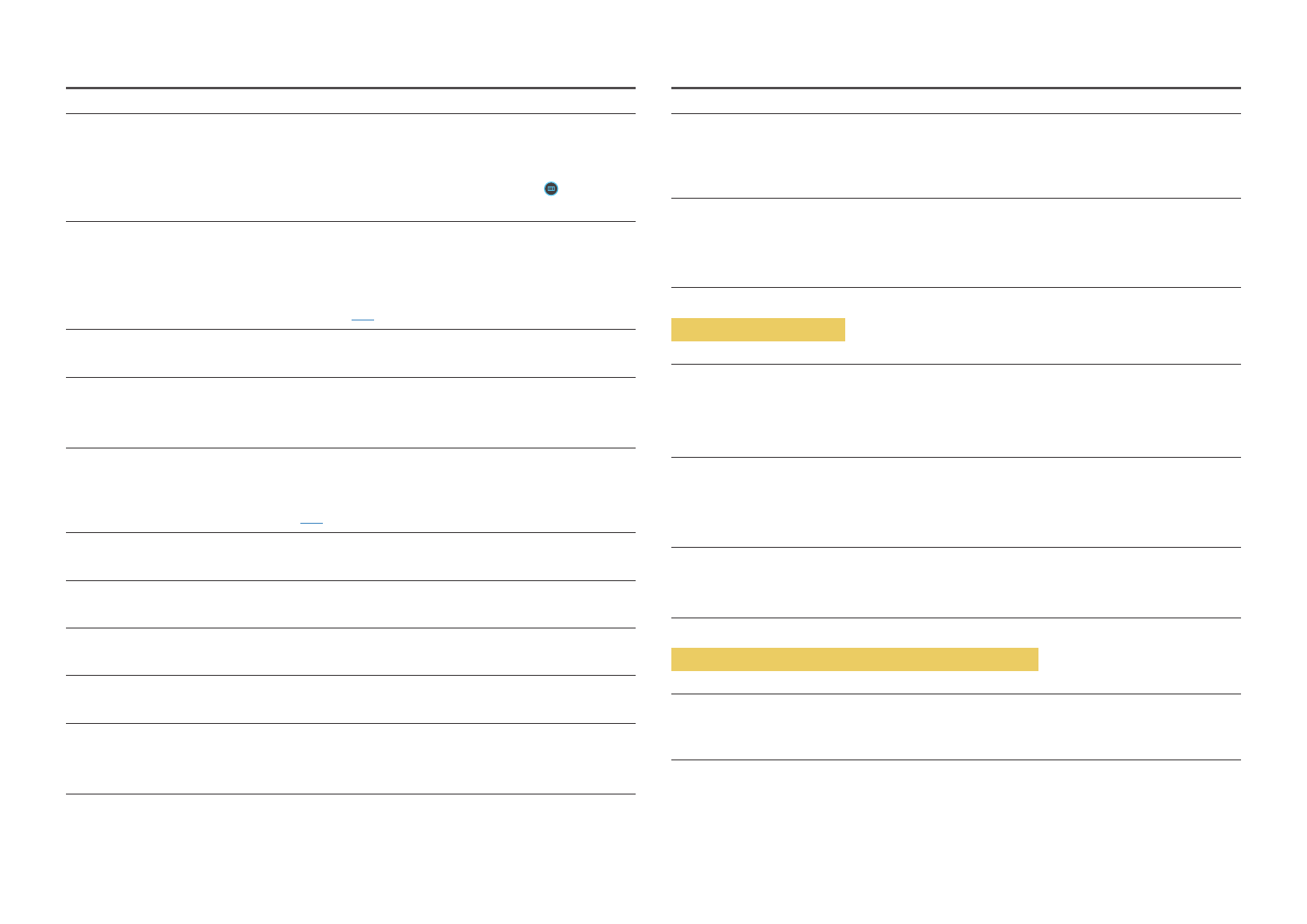
40
З’явитися повідомлення
Check
the
cable
connection
and
the
settings
of
the
source
device
.
Перевірте правильність підключення кабелю до виробу.
Якщо монітор перебуває в режимі
HDMI
,
DisplayPort1
або
DisplayPort2
, натисніть кнопку JOG, щоб
відобразити екран посібника для роботи з функціональними клавішами, і виберіть →
System
→
PC/AV Mode
→
HDMI
,
DisplayPort1
,
DisplayPort2
→
PC
або
AV
.
Відображено повідомлення
N
ot
Optimum
M
ode
.
Це повідомлення відкривається, коли сигнал із графічної плати перевищує максимальну
роздільну здатність або частоту для виробу.
Змініть максимальну роздільну здатність і частоту відповідно до робочих характеристик виробу
згідно з таблицею стандартних режимів сигналу (
Зображення на екрані спотворене.
Перевірте під’єднання кабелю до виробу.
Зображення не чітке. Зображення розмите.
Усуньте будь-яке додаткове обладнання (відеокабель-подовжувач тощо) і спробуйте ще раз.
Встановіть частоту та роздільну здатність у рекомендованих межах.
Зображення тремтить. На екрані з’являються фантомні зображення.
Упевніться, що роздільна здатність і частота комп’ютера встановлені в межах, які підтримуються
виробом. Тоді, якщо потрібно, змініть налаштування відповідно до інформації в таблиці
стандартних режимів передачі сигналу (
c.43
) цього посібника і в меню
Information
виробу.
Зображення надто яскраве. Зображення надто темне.
Відрегулюйте значення
Brightness
і
Contrast
.
Колір екрана неправильний.
Змініть параметри
Color
.
Кольори на екрані спотворені або мають тіні.
Змініть параметри
Color
.
Білий колір насправді не білий.
Змініть параметри
Color
.
На екрані немає зображення та індикатор живлення миготить кожні 0,5-1 секунду.
Виріб перебуває в режимі енергозбереження.
Натисніть будь-яку клавішу на клавіатурі або ворухніть мишею, щоб відновити зображення.
Текст розмитий.
Якщо використовується ОС Windows (наприклад, Windows 7, Windows 8, Windows 8.1 або
Windows 10): відкрийте вікно
Панель керування
→
Шрифти
→
Налаштувати текст ClearType
і змініть
параметр
Увімкнути ClearType
.
Відеоролики відтворюються не плавно.
Великі відеофайли високої чіткості можуть відтворюватися не плавно. Причина може полягати в
тому, що відеопрогравач не оптимізовано для комп’ютерного ресурсу.
Спробуйте відтворити файл за допомогою іншого відеоплеєра.
Проблеми зі звуком
Звук відсутній.
Перевірте ще раз підключення аудіокабелю та/або відрегулюйте гучність.
Перевірте рівень гучності.
Упевніться, що звук вимкнено.
Гучність надто низька.
Налаштування гучності.
Якщо гучність все ще низька після встановлення максимального рівня, відрегулюйте гучність за
допомогою звукової карти комп’ютера чи програмного забезпечення.
Відео відтворюється без звуку.
Звук не буде чутно, якщо для підключення пристрою вводу використовується кабель HDMI-DVI.
Підключіть пристрій за допомогою кабелю HDMI або DP.
Проблеми із зовнішнім джерелом сигналу
Під час завантаження комп’ютера лунає звуковий сигнал.
Якщо під час завантаження комп’ютера лунає звуковий сигнал, комп’ютер слід віддати на
перевірку.
Характеристики
Остались вопросы?Не нашли свой ответ в руководстве или возникли другие проблемы? Задайте свой вопрос в форме ниже с подробным описанием вашей ситуации, чтобы другие люди и специалисты смогли дать на него ответ. Если вы знаете как решить проблему другого человека, пожалуйста, подскажите ему :)